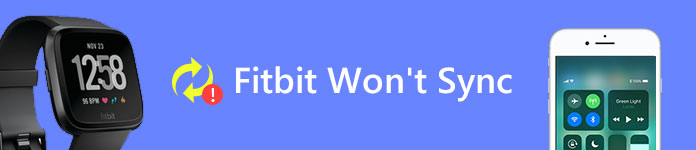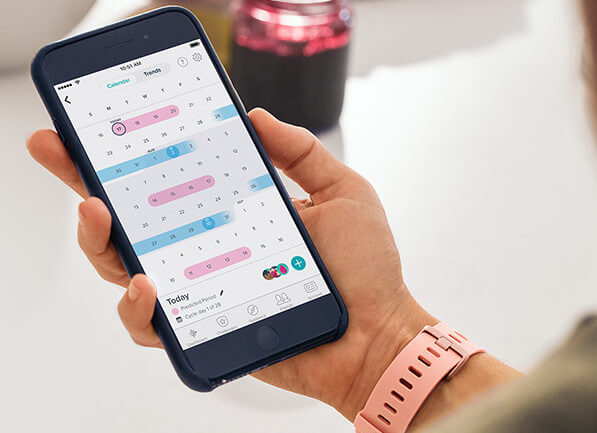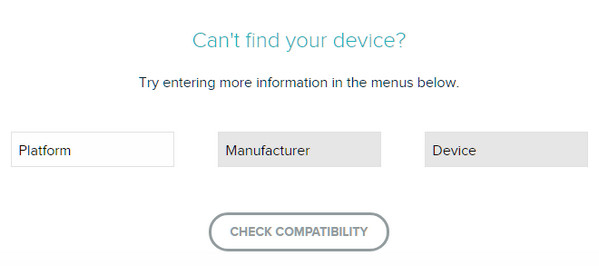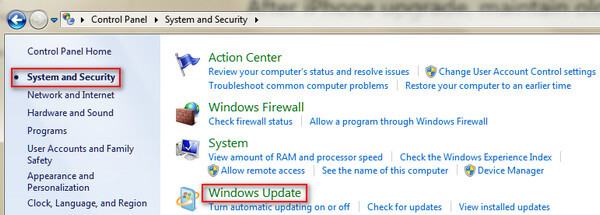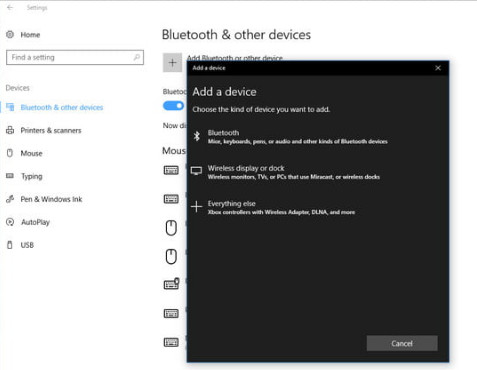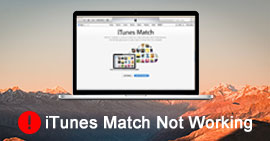10 Λύσεις για επίλυση Το Fixbit δεν θα συγχρονιστεί με iPhone / Android / Υπολογιστή
Επισκόπηση
Εάν αντιμετωπίζετε το πρόβλημα με το οποίο το Fixbit σταματά να συγχρονίζεται στη συσκευή σας, απλώς διαβάστε αυτήν την ανάρτηση για να καταλάβετε γιατί και πώς να το διορθώσετε. 10 εύκολες στην παρακολούθηση λύσεις θα σας βοηθήσουν να καταργήσετε αυτό το ζήτημα με ασφάλεια.
Εάν είστε ένας από τους φανατικούς της φυσικής κατάστασης, θα εξοικειωθείτε με το Fitbit.
Ως το πιο δημοφιλές πρόγραμμα παρακολούθησης φυσικής κατάστασης, παρακολουθεί τη δραστηριότητά σας, την άσκηση, τον ύπνο, το βάρος και πολλά άλλα για να επιτύχετε τους στόχους υγείας και φυσικής κατάστασης και πολλά άλλα και συλλέγετε δεδομένα γυμναστικής στις συσκευές σας, συνήθως iPhone, Android ή υπολογιστή στον πίνακα ελέγχου.
Ωστόσο, ορισμένοι χρήστες του Fitbit παραπονιούνται ότι το Fitbit δεν θα συγχρονιστεί όπως ο ακόλουθος χρήστης,
"Η χρέωση μου δεν θα συγχρονιστεί. Το είχα για ένα μήνα χωρίς προβλήματα και τώρα ξαφνικά δεν θα συγχρονιστεί. Η εφαρμογή λέει ότι δεν μπορεί να βρει τον ιχνηλάτη. Τι μπορώ να κάνω; Έχω ένα γαλαξία Android S4. "
Εάν πάσχετε επίσης από το ίδιο πρόβλημα του Το Fitbit δεν συγχρονίζεται, απλώς ακολουθήστε αυτήν τη σελίδα για να καταστήσετε σαφές γιατί και πώς να διορθώσετε το πρόβλημα.
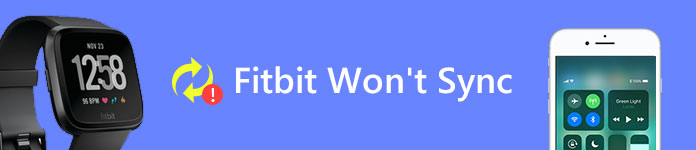
Το Fixbit δεν θα συγχρονιστεί
Μέρος 1. Τι είναι ο συγχρονισμός του Fitbit;
Ο συγχρονισμός Fitbit είναι η διαδικασία που συγχρονίζει δεδομένα που συλλέγονται με τηλέφωνα, tablet και συγκεκριμένους υπολογιστές στον πίνακα ελέγχου του Fitbit.
Ο πίνακας ελέγχου είναι όπου μπορείτε να παρακολουθείτε την πρόοδό σας, να βλέπετε πώς κοιμήσατε, να θέσετε στόχους, να καταγράψετε φαγητό και νερό, να προκαλέσετε φίλους και πολλά άλλα.
Για συγχρονισμό δεδομένων, πρέπει να κατεβάσετε την εφαρμογή Fitbit στις συμβατές συσκευές σας, στη συνέχεια να ρυθμίσετε το Bluetooth και το Wi-Fi και, τέλος, να το συνδέσετε με επιτυχία για να κάνετε συγχρονισμό δεδομένων.
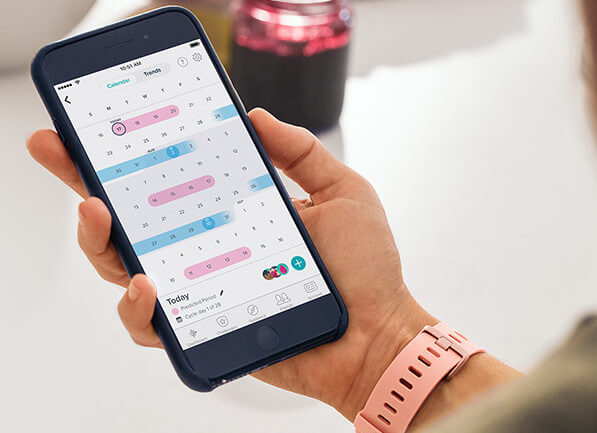
Μέρος 2. Γιατί και πώς να διορθώσετε το Fitbit που δεν συγχρονίζεται (10 λύσεις)
Όταν λάβετε το αναδυόμενο μήνυμα ότι το Fitbit δεν θα συγχρονιστεί, απλώς ακολουθήστε την παρακάτω περιγραφή για να μάθετε τους λόγους και τις λύσεις για να το διορθώσετε
# 1. Ελέγξτε τις συσκευές σας
Το Fitbit μπορεί να λειτουργήσει σε περισσότερες συσκευές όπως Android, iOS, Windows κ.λπ. αλλά όχι σε όλες τις συσκευές.
Απλώς ελέγξτε αν οι συσκευές σας είναι συμβατές με την εφαρμογή Fitbit.
Μεταβείτε στη διεύθυνση https://www.fitbit.com/devices, εισαγάγετε τον κατασκευαστή του τηλεφώνου ή του υπολογιστή σας, το μοντέλο κ.λπ. για να δείτε εάν η συσκευή σας περιλαμβάνεται στη υποστηριζόμενη λίστα του Fitbit.
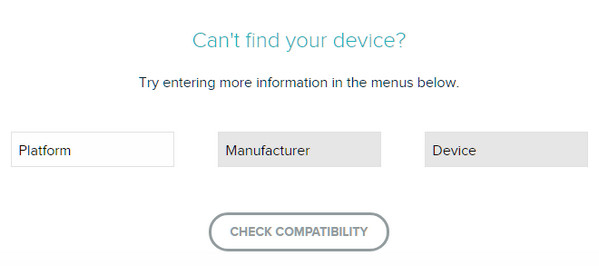
# 2. Ενημέρωση συσκευής στην πιο πρόσφατη έκδοση
Μερικές φορές, οι ξεπερασμένες συσκευές ενδέχεται να αποτύχουν να συνδέσουν την εφαρμογή Fitbit, ελέγξτε τα ακόλουθα συμβατά λειτουργικά συστήματα:
Apple iOS 9 ή νεότερη έκδοση
Android OS 5.0 (Lollipop) ή νεότερη έκδοση
Windows 10 έκδοση 1607.0 ή νεότερη
Εάν η συσκευή σας είναι παλιά, απλώς ενημερώστε τις συσκευές σας στην πιο πρόσφατη έκδοση.
Για iOS: Πατήστε Ρυθμίσεις> Γενικά> Ενημέρωση λογισμικού.
Για αντρόιντ: Πατήστε Ρυθμίσεις> Σχετικά με το τηλέφωνο ή Σχετικά με τη συσκευή> Έκδοση Android.
Για υπολογιστή με Windows: Ανοίξτε τον Πίνακα ελέγχου> Σύστημα και ασφάλεια> Windows Update.
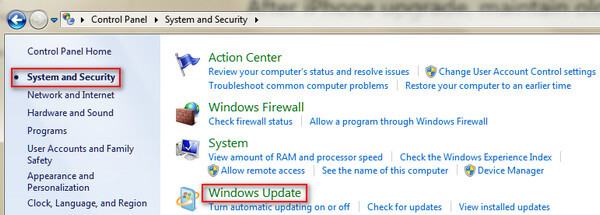
# 3. Ελέγξτε την κατάσταση Bluetooth
Ο συγχρονισμός δεδομένων Fitbit λειτουργεί μέσω Bluetooth, επομένως η αποσύνδεση του Bluetooth στη συσκευή σας θα λαμβάνει επίσης το μήνυμα μη συγχρονισμού.
Απλώς ελέγξτε ότι το Bluetooth σας είναι ενεργοποιημένο ή όχι.
Για iOS: Πατήστε Ρυθμίσεις> Bluetooth. (Το iPhone Bluetooth δεν λειτουργεί?)
Για αντρόιντ: Μεταβείτε στις Ρυθμίσεις> Συνδέσεις> Bluetooth.
Σημείωση: Εάν χρησιμοποιείτε λειτουργικό σύστημα 6.0 (Marshmallow), πρέπει να ενεργοποιήσετε τις υπηρεσίες τοποθεσίας για να συγχρονίσετε τον ιχνηλάτη σας (Ρυθμίσεις> Τοποθεσία), επειδή η Google άλλαξε τις απαιτήσεις άδειας.
Για υπολογιστή με Windows: Ρυθμίσεις> σύστημα ή συσκευές για άλλες εκδόσεις> Bluetooth.
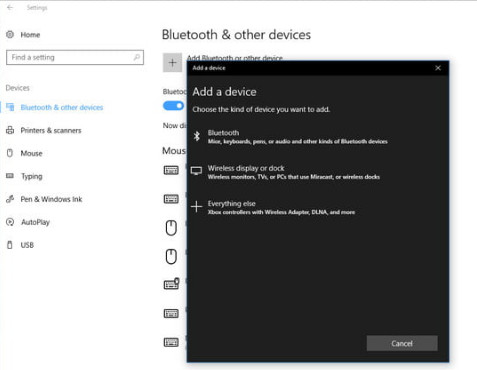
Μπορεί να χρειαστείς: Πώς να διορθώσετε το Bluetooth που δεν λειτουργεί σε Mac.
# 4. Ελέγξτε τις συνδέσεις Bluetooth
Μπορείτε να συγχρονίσετε δεδομένα Fitbit σε περισσότερα από ένα συμβατά τηλέφωνα, πίνακες ή υπολογιστές. Ωστόσο, μπορείτε να κάνετε συγχρονισμό του Fitbit μόνο με μία συσκευή ταυτόχρονα.
Ελέγξτε εάν χρησιμοποιείτε δύο συσκευές που προσπαθείτε να συγχρονίσετε.
Για την επίλυση αυτού του ζητήματος, πρέπει να απενεργοποιήσετε τον δεσμό Bluetooth μεταξύ του pone και του Fitbit πριν χρησιμοποιήσετε διαφορετικό τηλέφωνο.
Σημείωση: Πρέπει να αφαιρέσετε τον ιχνηλάτη από τις ρυθμίσεις Bluetooth του τηλεφώνου σας και όχι από την εφαρμογή.
# 5. Ελέγξτε τη σύνδεση Wi-Fi
Απαιτείται σύνδεση Wi-Fi για συγχρονισμό συσκευών Fitbit.
Η σύνδεση εκτός Διαδικτύου ή η αδύναμη σύνδεση στο Διαδίκτυο μπορεί να οδηγήσει στο συγχρονισμό του Fitbit.
Απλώς βεβαιωθείτε ότι το δίκτυο Wi-Fi λειτουργεί με επιτυχία. Μπορείτε να απενεργοποιήσετε και να ενεργοποιήσετε το δρομολογητή ή να μετακινήσετε τη συσκευή Fitbit πιο κοντά στον δρομολογητή σας κ.λπ.
# 6. Ελέγξτε τις συσκευές Fitbit
Μπορείτε να προσθέσετε περισσότερες από μία συσκευές Fitbit στο λογαριασμό σας για να δείτε την καθημερινή σας δραστηριότητα στον πίνακα ελέγχου. Ωστόσο, δεν μπορούν όλες οι συσκευές Fitbit να μοιράζονται τον ίδιο λογαριασμό.
Δεν μπορείτε να συνδέσετε το Fitbit Ionic και το Fitbit Versa στον ίδιο λογαριασμό.
Πρέπει να καταργήσετε έναν από τον λογαριασμό σας προτού προσθέσετε τον άλλο για συγχρονισμό.
# 7. Επανεκκινήστε τις συσκευές Fitbit
Μερικές φορές, μόνο μια επανεκκίνηση του Fitbit μπορεί επίσης να το φέρει στο φυσιολογικό.
Η επανεκκίνηση της συσκευής Firbit δεν θα διαγράψει δεδομένα δραστηριότητας, εκτός από τις ειδοποιήσεις.
Μάθετε εδώ για να ανάκτηση διαγραμμένων δεδομένων εφαρμογής στο iPhone.
Ακόμα, αυτός ο τρόπος λειτουργεί επίσης όταν το Fitbit δεν αποκρίνεται σε πατήματα κουμπιών, βρύσες, ολίσθηση, βήματα παρακολούθησης ή άλλη κατάσταση κ.λπ.
# 8. Απεγκαταστήστε και εγκαταστήστε ξανά την εφαρμογή Fitbit
Οι άγνωστοι λόγοι από την ίδια την εφαρμογή Titbit μπορεί επίσης να οδηγήσουν σε αποτυχία συγχρονισμού.
Επομένως, πρέπει απλώς να απεγκαταστήσετε την εφαρμογή Fitbit και να την εγκαταστήσετε ξανά στο τηλέφωνο, το tablet ή τον υπολογιστή σας.
# 9. Επιλέξτε την επιλογή "Πάντα συνδεδεμένη" (μόνο συσκευές Android)
Βεβαιωθείτε ότι η επιλογή "Πάντα συνδεδεμένη" στις ρυθμίσεις του ιχνηλάτη σας είναι ενεργοποιημένη. Αυτό βελτιώνει τη σύνδεση Bluetooth μεταξύ του τηλεφώνου σας και του tracker.
Σημείωση: Με αυτήν την επιλογή, η μπαταρία του τηλεφώνου σας θα λειτουργεί γρήγορα.
# 10. Επαναφέρετε τις συσκευές Fitbit
Η εργοστασιακή επαναφορά θα μετατρέψει τη συσκευή Fitbit σε αρχική κατάσταση, όπου μπορείτε να τη χρησιμοποιήσετε ως νέα και να ξεκινήσετε όλη τη διαδικασία συγχρονισμού.
Σημείωση: Μια εργοστασιακή επαναφορά της συσκευής Fitbit θα διαγράψει τυχόν αποθηκευμένα δεδομένα, συμπεριλαμβανομένων των δεδομένων που δεν έχουν συγχρονιστεί με τον λογαριασμό σας Fitbit, συναγερμούς, στόχους και ειδοποιήσεις.
Απλώς λάβετε αντίγραφο ασφαλείας δεδομένων Fitbit εργαλείο δημιουργίας αντιγράφων ασφαλείας εφαρμογών.
1Συνδέστε το καλώδιο φόρτισης στο tracker σας και συνδέστε το άλλο άκρο σε μια θύρα USB.
2 Πατήστε και κρατήστε πατημένο το κουμπί για περίπου δύο δευτερόλεπτα και χωρίς να απελευθερώσετε το κουμπί, αφαιρέστε το καλώδιο φόρτισης από τον ιχνηλάτη σας και περιμένετε περίπου 7 έως 9 δευτερόλεπτα ακόμη.
3Αφήστε το κουμπί και κρατήστε το ξανά.
4Μετά το "ALT" και μια λευκή οθόνη, αφήστε το κουμπί και κρατήστε το ξανά.
5 Αφού αισθανθείτε μια δόνηση, αφήστε το κουμπί και κρατήστε το ξανά.
6Αφού δείτε το "ΣΦΑΛΜΑ", αφήστε το κουμπί και κρατήστε το πατημένο ξανά.
7Αφού δείτε το "ERASE", αφήστε το κουμπί και ο ιχνηλάτης θα απενεργοποιηθεί.
8Ενεργοποιήστε ξανά το tracker σας, πατήστε το κουμπί ή συνδέστε το καλώδιο φόρτισης (βεβαιωθείτε ότι έχετε συνδέσει το άλλο άκρο του καλωδίου). Εάν ο χρόνος στο tracker σας διαβάζει 0:00, η επαναφορά ήταν επιτυχής.
Στη συνέχεια, θα πρέπει να ενημερώσετε τον λογαριασμό σας στο Fitbit για τη ρύθμιση.

Συμπέρασμα
Αυτή η ανάρτηση επικεντρώνεται στην αντιμετώπιση προβλημάτων του συγχρονισμού Fitbit. Όταν το Fitbit δεν θα συγχρονιστεί, πρέπει απλώς να ακολουθήσετε τις παραπάνω λύσεις για να το διορθώσετε.
Εάν έχετε κάποια ιδέα που πιστεύετε ότι είναι χρήσιμη, μην διστάσετε να τα αφήσετε στα παρακάτω σχόλια.
Τι γνώμη έχετε για αυτό το post;
Έξοχα
Βαθμολογία: 4.8 / 5 (βάσει ψήφων 188)
Περισσότερα Reading
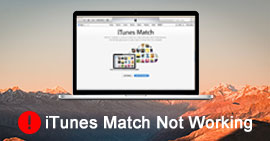 8 Λύσεις για να διορθώσετε το iTunes Match δεν λειτουργεί
8 Λύσεις για να διορθώσετε το iTunes Match δεν λειτουργεί
Όταν το iTunes Match δεν λειτουργεί, ακολουθήστε τους 8 τρόπους για να το διορθώσετε, ώστε να μπορείτε να μοιράζεστε εύκολα τραγούδια εύκολα σε iPhone, iPad, iPod, PC, Mac και Apple TV μεταξύ των οικογενειών.
 Πώς να διορθώσετε το μικρόφωνο iPhone που δεν λειτουργεί στο iPhone X / 8/8 Plus / 7/6 / 6s
Πώς να διορθώσετε το μικρόφωνο iPhone που δεν λειτουργεί στο iPhone X / 8/8 Plus / 7/6 / 6s
Πώς να διορθώσετε το μικρόφωνο iPhone που δεν λειτουργεί. Ακολουθήστε τον αναλυτικό οδηγό μας για να διορθώσετε τα προβλήματα μικροφώνου iPhone και αφήστε το τηλέφωνό σας ως συνήθως.
 Το WhatsApp δεν λειτουργεί; Λάβετε καθολική βοήθεια εδώ το 2018
Το WhatsApp δεν λειτουργεί; Λάβετε καθολική βοήθεια εδώ το 2018
Εάν το WhatsApp δεν λειτουργεί, όπως δεν μπορεί να συνδεθεί στο Διαδίκτυο, η διακοπή του WhatsApp, η αποστολή / λήψη μηνυμάτων, το σφάλμα, η φόρτωση συνεχίζεται, η κλήση απέτυχε κ.λπ. λάβετε τις καθολικές λύσεις εδώ.